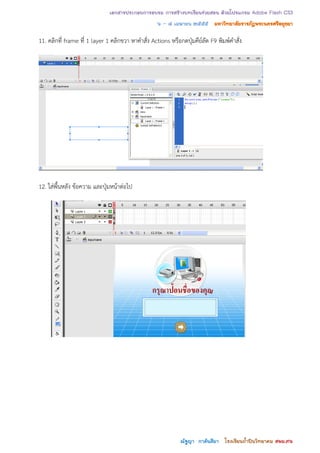ÓĖüÓĖ▓ÓĖŻÓĖ¬ÓĖŻÓ╣ēÓĖ▓ÓĖćÓĖćÓĖ▓ÓĖÖ Adobe flash cs3
- 1. Ó╣ĆÓĖŁÓĖüÓĖ¬ÓĖ▓ÓĖŻÓĖøÓĖŻÓĖ░ÓĖüÓĖŁÓĖÜÓĖüÓĖ▓ÓĖŻÓĖŁÓĖÜÓĖŻÓĖĪ ÓĖüÓĖ▓ÓĖŻÓĖ¬ÓĖŻÓ╣ēÓĖ▓ÓĖćÓĖÜÓĖŚÓ╣ĆÓĖŻÓĖĄÓĖóÓĖÖÓĖŖÓ╣łÓĖ¦ÓĖóÓĖ¬ÓĖŁÓĖÖ ÓĖöÓ╣ēÓĖ¦ÓĖóÓ╣éÓĖøÓĖŻÓ╣üÓĖüÓĖŻÓĖĪ Adobe Flash CS3 Ó╣¢ ŌĆō Ó╣ś Ó╣ĆÓĖĪÓĖ®ÓĖ▓ÓĖóÓĖÖ Ó╣ÆÓ╣ĢÓ╣ĢÓ╣Ģ ÓĖĪÓĖ½ÓĖ▓ÓĖ¦ÓĖ┤ÓĖŚÓĖóÓĖ▓ÓĖźÓĖ▒ÓĖóÓĖŻÓĖ▓ÓĖŖÓĖĀÓĖ▒ÓĖÅÓĖ×ÓĖŻÓĖ░ÓĖÖÓĖäÓĖŻÓĖ©ÓĖŻÓĖĄÓĖŁÓĖóÓĖĖÓĖśÓĖóÓĖ▓ ÓĖüÓĖ▓ÓĖŻÓĖ¬ÓĖŻÓ╣ēÓĖ▓ÓĖćÓĖÜÓĖŚÓ╣ĆÓĖŻÓĖĄÓĖóÓĖÖÓĖŖÓ╣łÓĖ¦ÓĖóÓĖ¬ÓĖŁÓĖÖ ÓĖöÓ╣ēÓĖ¦ÓĖóÓ╣éÓĖøÓĖŻÓ╣üÓĖüÓĖŻÓĖĪ Adobe Flash CS3 1. Ó╣ĆÓĖøÓĖ┤ÓĖöÓ╣éÓĖøÓĖŻÓ╣üÓĖüÓĖŻÓĖĪ Adobe Flash CS3 >> Ó╣ĆÓĖźÓĖĘÓĖŁÓĖü Create New >> Flash File (Action Script 2.0) 2. ÓĖ½ÓĖÖÓ╣ēÓĖ▓ÓĖłÓĖŁÓ╣éÓĖøÓĖŻÓ╣üÓĖüÓĖŻÓĖĪ ÓĖōÓĖ▒ÓĖÉÓĖŹÓĖ▓ ÓĖüÓĖ▓ÓĖźÓĖ▒ÓĖÖÓĖ¬ÓĖĄÓĖĪÓĖ▓ Ó╣éÓĖŻÓĖćÓ╣ĆÓĖŻÓĖĄÓĖóÓĖÖÓĖ¢ÓĖ▓ÓĖøÓĖ┤ÓĖÖÓĖ¦ÓĖ┤ÓĖŚÓĖóÓĖ▓ÓĖäÓĖĪ ÓĖ¬ÓĖ×ÓĖĪ.Ó╣ōÓ╣¢ Ó╣ē
- 2. Ó╣ĆÓĖŁÓĖüÓĖ¬ÓĖ▓ÓĖŻÓĖøÓĖŻÓĖ░ÓĖüÓĖŁÓĖÜÓĖüÓĖ▓ÓĖŻÓĖŁÓĖÜÓĖŻÓĖĪ ÓĖüÓĖ▓ÓĖŻÓĖ¬ÓĖŻÓ╣ēÓĖ▓ÓĖćÓĖÜÓĖŚÓ╣ĆÓĖŻÓĖĄÓĖóÓĖÖÓĖŖÓ╣łÓĖ¦ÓĖóÓĖ¬ÓĖŁÓĖÖ ÓĖöÓ╣ēÓĖ¦ÓĖóÓ╣éÓĖøÓĖŻÓ╣üÓĖüÓĖŻÓĖĪ Adobe Flash CS3 Ó╣¢ ŌĆō Ó╣ś Ó╣ĆÓĖĪÓĖ®ÓĖ▓ÓĖóÓĖÖ Ó╣ÆÓ╣ĢÓ╣ĢÓ╣Ģ ÓĖĪÓĖ½ÓĖ▓ÓĖ¦ÓĖ┤ÓĖŚÓĖóÓĖ▓ÓĖźÓĖ▒ÓĖóÓĖŻÓĖ▓ÓĖŖÓĖĀÓĖ▒ÓĖÅÓĖ×ÓĖŻÓĖ░ÓĖÖÓĖäÓĖŻÓĖ©ÓĖŻÓĖĄÓĖŁÓĖóÓĖĖÓĖśÓĖóÓĖ▓ 3. ÓĖ¬ÓĖŻÓ╣ēÓĖ▓ÓĖćÓĖ×ÓĖĘÓ╣ēÓĖÖÓĖ½ÓĖźÓĖ▒ÓĖćÓ╣ĆÓĖøÓ╣ćÓĖÖÓĖŻÓĖ╣ÓĖøÓĖĀÓĖ▓ÓĖ× Manu File >> Import >> Import to stageŌĆ” (ÓĖÖÓĖ▓ÓĖŻÓĖ╣ÓĖøÓĖĀÓĖ▓ÓĖ×ÓĖĪÓĖ▓Ó╣äÓĖ¦Ó╣ēÓĖŚÓĖĄÓ╣łÓĖ½ÓĖÖÓ╣ēÓĖ▓ÓĖłÓĖŁÓĖŚÓĖ▓ÓĖćÓĖ▓ÓĖÖ) 4. Ó╣ĆÓĖźÓĖĘÓĖŁÓĖüÓĖŻÓĖ╣ÓĖøÓĖŚÓĖĄÓ╣łÓĖĢÓ╣ēÓĖŁÓĖćÓĖüÓĖ▓ÓĖŻÓ╣āÓĖ½Ó╣ēÓ╣ĆÓĖøÓ╣ćÓĖÖÓĖ×ÓĖĘÓ╣ēÓĖÖÓĖ½ÓĖźÓĖ▒ÓĖć 1 2 5. ÓĖøÓĖŻÓĖ▒ÓĖÜÓĖŻÓĖ╣ÓĖøÓĖĀÓĖ▓ÓĖ×ÓĖ×ÓĖĘÓ╣ēÓĖÖÓĖ½ÓĖźÓĖ▒ÓĖćÓ╣āÓĖ½Ó╣ēÓĖ×ÓĖŁÓĖöÓĖĄÓĖüÓĖ▒ÓĖÜ stage ÓĖōÓĖ▒ÓĖÉÓĖŹÓĖ▓ ÓĖüÓĖ▓ÓĖźÓĖ▒ÓĖÖÓĖ¬ÓĖĄÓĖĪÓĖ▓ Ó╣éÓĖŻÓĖćÓ╣ĆÓĖŻÓĖĄÓĖóÓĖÖÓĖ¢ÓĖ▓ÓĖøÓĖ┤ÓĖÖÓĖ¦ÓĖ┤ÓĖŚÓĖóÓĖ▓ÓĖäÓĖĪ ÓĖ¬ÓĖ×ÓĖĪ.Ó╣ōÓ╣¢ Ó╣ē
- 3. Ó╣ĆÓĖŁÓĖüÓĖ¬ÓĖ▓ÓĖŻÓĖøÓĖŻÓĖ░ÓĖüÓĖŁÓĖÜÓĖüÓĖ▓ÓĖŻÓĖŁÓĖÜÓĖŻÓĖĪ ÓĖüÓĖ▓ÓĖŻÓĖ¬ÓĖŻÓ╣ēÓĖ▓ÓĖćÓĖÜÓĖŚÓ╣ĆÓĖŻÓĖĄÓĖóÓĖÖÓĖŖÓ╣łÓĖ¦ÓĖóÓĖ¬ÓĖŁÓĖÖ ÓĖöÓ╣ēÓĖ¦ÓĖóÓ╣éÓĖøÓĖŻÓ╣üÓĖüÓĖŻÓĖĪ Adobe Flash CS3 Ó╣¢ ŌĆō Ó╣ś Ó╣ĆÓĖĪÓĖ®ÓĖ▓ÓĖóÓĖÖ Ó╣ÆÓ╣ĢÓ╣ĢÓ╣Ģ ÓĖĪÓĖ½ÓĖ▓ÓĖ¦ÓĖ┤ÓĖŚÓĖóÓĖ▓ÓĖźÓĖ▒ÓĖóÓĖŻÓĖ▓ÓĖŖÓĖĀÓĖ▒ÓĖÅÓĖ×ÓĖŻÓĖ░ÓĖÖÓĖäÓĖŻÓĖ©ÓĖŻÓĖĄÓĖŁÓĖóÓĖĖÓĖśÓĖóÓĖ▓ 6. Insert Layer Ó╣ĆÓĖźÓĖĘÓĖŁÓĖü layer ÓĖŚÓĖĄÓ╣ł 2 Ó╣ĆÓĖźÓĖĘÓĖŁÓĖüÓ╣ĆÓĖäÓĖŻÓĖĘÓ╣łÓĖŁÓĖćÓĖĪÓĖĘÓĖŁ Text tool ÓĖ×ÓĖ┤ÓĖĪÓĖ×Ó╣īÓĖŖÓĖĘÓ╣łÓĖŁÓ╣ĆÓĖŻÓĖĘÓ╣łÓĖŁÓĖć ÓĖøÓĖŻÓĖ▒ÓĖÜÓĖéÓĖÖÓĖ▓ÓĖö ÓĖ¬ÓĖĄ ÓĖŻÓĖ╣ÓĖøÓ╣üÓĖÜÓĖÜ Ó╣āÓĖ½Ó╣ēÓĖ¬ÓĖ¦ÓĖóÓĖćÓĖ▓ÓĖĪ ÓĖōÓĖ▒ÓĖÉÓĖŹÓĖ▓ ÓĖüÓĖ▓ÓĖźÓĖ▒ÓĖÖÓĖ¬ÓĖĄÓĖĪÓĖ▓ Ó╣éÓĖŻÓĖćÓ╣ĆÓĖŻÓĖĄÓĖóÓĖÖÓĖ¢ÓĖ▓ÓĖøÓĖ┤ÓĖÖÓĖ¦ÓĖ┤ÓĖŚÓĖóÓĖ▓ÓĖäÓĖĪ ÓĖ¬ÓĖ×ÓĖĪ.Ó╣ōÓ╣¢ Ó╣ē
- 4. Ó╣ĆÓĖŁÓĖüÓĖ¬ÓĖ▓ÓĖŻÓĖøÓĖŻÓĖ░ÓĖüÓĖŁÓĖÜÓĖüÓĖ▓ÓĖŻÓĖŁÓĖÜÓĖŻÓĖĪ ÓĖüÓĖ▓ÓĖŻÓĖ¬ÓĖŻÓ╣ēÓĖ▓ÓĖćÓĖÜÓĖŚÓ╣ĆÓĖŻÓĖĄÓĖóÓĖÖÓĖŖÓ╣łÓĖ¦ÓĖóÓĖ¬ÓĖŁÓĖÖ ÓĖöÓ╣ēÓĖ¦ÓĖóÓ╣éÓĖøÓĖŻÓ╣üÓĖüÓĖŻÓĖĪ Adobe Flash CS3 Ó╣¢ ŌĆō Ó╣ś Ó╣ĆÓĖĪÓĖ®ÓĖ▓ÓĖóÓĖÖ Ó╣ÆÓ╣ĢÓ╣ĢÓ╣Ģ ÓĖĪÓĖ½ÓĖ▓ÓĖ¦ÓĖ┤ÓĖŚÓĖóÓĖ▓ÓĖźÓĖ▒ÓĖóÓĖŻÓĖ▓ÓĖŖÓĖĀÓĖ▒ÓĖÅÓĖ×ÓĖŻÓĖ░ÓĖÖÓĖäÓĖŻÓĖ©ÓĖŻÓĖĄÓĖŁÓĖóÓĖĖÓĖśÓĖóÓĖ▓ 7. Ó╣ĆÓĖéÓĖĄÓĖóÓĖÖÓĖĀÓĖ▓ÓĖ®ÓĖ▓ÓĖäÓĖŁÓĖĪÓĖ×ÓĖ┤ÓĖ¦Ó╣ĆÓĖĢÓĖŁÓĖŻÓ╣īÓ╣ĆÓĖ×ÓĖĘÓ╣łÓĖŁÓĖÜÓĖ▒ÓĖćÓĖäÓĖ▒ÓĖÜÓĖüÓĖ▓ÓĖŻÓĖŚÓĖ▓ÓĖćÓĖ▓ÓĖÖ ÓĖäÓĖźÓĖ┤ÓĖüÓĖŚÓĖĄÓ╣ł frame ÓĖŚÓĖĄÓ╣ł 1 layer 2 ÓĖäÓĖźÓĖ┤ÓĖüÓĖéÓĖ¦ÓĖ▓ ÓĖ½ÓĖ▓ÓĖäÓĖ▓ÓĖ¬ÓĖ▒Ó╣łÓĖć Actions ÓĖ½ÓĖŻÓĖĘÓĖŁÓĖüÓĖö ÓĖøÓĖĖÓ╣łÓĖĪÓĖäÓĖĄÓĖóÓ╣īÓĖźÓĖ▒ÓĖö F9 ÓĖ×ÓĖ┤ÓĖĪÓĖ×Ó╣īÓĖäÓĖ▓ÓĖ¬ÓĖ▒Ó╣łÓĖć Ó╣āÓĖ½Ó╣ēÓ╣éÓĖŖÓĖ¦Ó╣īÓĖ£ÓĖźÓĖćÓĖ▓ÓĖÖÓ╣ĆÓĖĢÓ╣ćÓĖĪÓĖ½ÓĖÖÓ╣ēÓĖ▓ÓĖłÓĖŁÓĖĀÓĖ▓ÓĖ× Ó╣üÓĖźÓĖ░ÓĖäÓĖ▓ÓĖ¬ÓĖ▒Ó╣łÓĖćÓ╣āÓĖ½Ó╣ēÓ╣ĆÓĖźÓ╣łÓĖÖÓ╣ĆÓĖ¬ÓĖĄÓĖóÓĖćÓ╣ĆÓĖ×ÓĖźÓĖć ÓĖ×ÓĖ┤ÓĖĪÓĖ×Ó╣ī Script ÓĖäÓĖ▓ÓĖ¬ÓĖ▒Ó╣łÓĖćmovieÓ╣ĆÓĖĢÓ╣ćÓĖĪÓĖłÓĖŁ (Ó╣ĆÓĖ¤ÓĖŻÓĖĪ) fscommand("fullscreen",true); ÓĖäÓĖ▓ÓĖ¬ÓĖ▒Ó╣łÓĖćÓĖüÓĖ▓ÓĖŻÓĖ½ÓĖóÓĖĖÓĖöÓ╣ĆÓĖ¬ÓĖĄÓĖóÓĖćÓĖŚÓĖĖÓĖüÓĖŖÓĖÖÓĖ┤ÓĖö (Ó╣ĆÓĖ¤ÓĖŻÓĖĪ) stopAllSounds(); ÓĖüÓĖ▓ÓĖŻÓ╣āÓĖ¬Ó╣łÓ╣ĆÓĖ¬ÓĖĄÓĖóÓĖćÓ╣ĆÓĖ×ÓĖźÓĖćÓ╣ĆÓĖøÓ╣ćÓĖÖbackground (Ó╣ĆÓĖ¤ÓĖŻÓĖĪ) playsong = new Sound(); playsong.attachSound("song"); playsong.start(0, 1000); playsong.setVolume(30); 8. frame ÓĖŚÓĖĄÓ╣ł 2 layer 2 ÓĖäÓĖźÓĖ┤ÓĖüÓĖéÓĖ¦ÓĖ▓ ÓĖ½ÓĖ▓ÓĖäÓĖ▓ÓĖ¬ÓĖ▒Ó╣łÓĖć Actions ÓĖ½ÓĖŻÓĖĘÓĖŁÓĖüÓĖöÓĖøÓĖĖÓ╣łÓĖĪÓĖäÓĖĄÓĖóÓ╣īÓĖźÓĖ▒ÓĖö F9 ÓĖ×ÓĖ┤ÓĖĪÓĖ×Ó╣īÓĖäÓĖ▓ÓĖ¬ÓĖ▒Ó╣łÓĖć stop( ); Ó╣ĆÓĖ×ÓĖĘÓ╣łÓĖŁÓĖ¬ÓĖ▒Ó╣łÓĖćÓ╣āÓĖ½Ó╣ēÓĖ½ÓĖóÓĖĖÓĖö Ó╣üÓĖ¬ÓĖöÓĖćÓĖ£ÓĖźÓĖŚÓĖĄÓ╣łÓĖ½ÓĖÖÓ╣ēÓĖ▓ÓĖłÓĖŁÓĖøÓĖ▒ÓĖłÓĖłÓĖĖÓĖÜÓĖ▒ÓĖÖ ÓĖōÓĖ▒ÓĖÉÓĖŹÓĖ▓ ÓĖüÓĖ▓ÓĖźÓĖ▒ÓĖÖÓĖ¬ÓĖĄÓĖĪÓĖ▓ Ó╣éÓĖŻÓĖćÓ╣ĆÓĖŻÓĖĄÓĖóÓĖÖÓĖ¢ÓĖ▓ÓĖøÓĖ┤ÓĖÖÓĖ¦ÓĖ┤ÓĖŚÓĖóÓĖ▓ÓĖäÓĖĪ ÓĖ¬ÓĖ×ÓĖĪ.Ó╣ōÓ╣¢ Ó╣ē
- 5. Ó╣ĆÓĖŁÓĖüÓĖ¬ÓĖ▓ÓĖŻÓĖøÓĖŻÓĖ░ÓĖüÓĖŁÓĖÜÓĖüÓĖ▓ÓĖŻÓĖŁÓĖÜÓĖŻÓĖĪ ÓĖüÓĖ▓ÓĖŻÓĖ¬ÓĖŻÓ╣ēÓĖ▓ÓĖćÓĖÜÓĖŚÓ╣ĆÓĖŻÓĖĄÓĖóÓĖÖÓĖŖÓ╣łÓĖ¦ÓĖóÓĖ¬ÓĖŁÓĖÖ ÓĖöÓ╣ēÓĖ¦ÓĖóÓ╣éÓĖøÓĖŻÓ╣üÓĖüÓĖŻÓĖĪ Adobe Flash CS3 Ó╣¢ ŌĆō Ó╣ś Ó╣ĆÓĖĪÓĖ®ÓĖ▓ÓĖóÓĖÖ Ó╣ÆÓ╣ĢÓ╣ĢÓ╣Ģ ÓĖĪÓĖ½ÓĖ▓ÓĖ¦ÓĖ┤ÓĖŚÓĖóÓĖ▓ÓĖźÓĖ▒ÓĖóÓĖŻÓĖ▓ÓĖŖÓĖĀÓĖ▒ÓĖÅÓĖ×ÓĖŻÓĖ░ÓĖÖÓĖäÓĖŻÓĖ©ÓĖŻÓĖĄÓĖŁÓĖóÓĖĖÓĖśÓĖóÓĖ▓ 9. ÓĖ¬ÓĖŻÓ╣ēÓĖ▓ÓĖć scene ÓĖŖÓĖĘÓ╣łÓĖŁ inputname 10. Ó╣ĆÓĖźÓĖĘÓĖŁÓĖüÓ╣ĆÓĖäÓĖŻÓĖĘÓ╣łÓĖŁÓĖćÓĖĪÓĖĘÓĖŁ Text tool ÓĖ¬ÓĖŻÓ╣ēÓĖ▓ÓĖćÓĖüÓĖźÓ╣łÓĖŁÓĖćÓĖéÓ╣ēÓĖŁÓĖäÓĖ¦ÓĖ▓ÓĖĪ ÓĖ¬ÓĖ▓ÓĖ½ÓĖŻÓĖ▒ÓĖÜÓ╣āÓĖ¬Ó╣łÓĖŖÓĖĘÓ╣łÓĖŁ >> ÓĖĢÓĖ▒Ó╣ēÓĖćÓĖäÓ╣łÓĖ▓ÓĖŚÓĖĄÓ╣ł properties Ó╣āÓĖ¬Ó╣łÓĖŖÓĖĘÓ╣łÓĖŁ Input text Ó╣üÓĖźÓĖ░ iname ÓĖōÓĖ▒ÓĖÉÓĖŹÓĖ▓ ÓĖüÓĖ▓ÓĖźÓĖ▒ÓĖÖÓĖ¬ÓĖĄÓĖĪÓĖ▓ Ó╣éÓĖŻÓĖćÓ╣ĆÓĖŻÓĖĄÓĖóÓĖÖÓĖ¢ÓĖ▓ÓĖøÓĖ┤ÓĖÖÓĖ¦ÓĖ┤ÓĖŚÓĖóÓĖ▓ÓĖäÓĖĪ ÓĖ¬ÓĖ×ÓĖĪ.Ó╣ōÓ╣¢ Ó╣ē
- 6. Ó╣ĆÓĖŁÓĖüÓĖ¬ÓĖ▓ÓĖŻÓĖøÓĖŻÓĖ░ÓĖüÓĖŁÓĖÜÓĖüÓĖ▓ÓĖŻÓĖŁÓĖÜÓĖŻÓĖĪ ÓĖüÓĖ▓ÓĖŻÓĖ¬ÓĖŻÓ╣ēÓĖ▓ÓĖćÓĖÜÓĖŚÓ╣ĆÓĖŻÓĖĄÓĖóÓĖÖÓĖŖÓ╣łÓĖ¦ÓĖóÓĖ¬ÓĖŁÓĖÖ ÓĖöÓ╣ēÓĖ¦ÓĖóÓ╣éÓĖøÓĖŻÓ╣üÓĖüÓĖŻÓĖĪ Adobe Flash CS3 Ó╣¢ ŌĆō Ó╣ś Ó╣ĆÓĖĪÓĖ®ÓĖ▓ÓĖóÓĖÖ Ó╣ÆÓ╣ĢÓ╣ĢÓ╣Ģ ÓĖĪÓĖ½ÓĖ▓ÓĖ¦ÓĖ┤ÓĖŚÓĖóÓĖ▓ÓĖźÓĖ▒ÓĖóÓĖŻÓĖ▓ÓĖŖÓĖĀÓĖ▒ÓĖÅÓĖ×ÓĖŻÓĖ░ÓĖÖÓĖäÓĖŻÓĖ©ÓĖŻÓĖĄÓĖŁÓĖóÓĖĖÓĖśÓĖóÓĖ▓ 11. ÓĖäÓĖźÓĖ┤ÓĖüÓĖŚÓĖĄÓ╣ł frame ÓĖŚÓĖĄÓ╣ł 1 layer 1 ÓĖäÓĖźÓĖ┤ÓĖüÓĖéÓĖ¦ÓĖ▓ ÓĖ½ÓĖ▓ÓĖäÓĖ▓ÓĖ¬ÓĖ▒Ó╣łÓĖć Actions ÓĖ½ÓĖŻÓĖĘÓĖŁÓĖüÓĖöÓĖøÓĖĖÓ╣łÓĖĪÓĖäÓĖĄÓĖóÓ╣īÓĖźÓĖ▒ÓĖö F9 ÓĖ×ÓĖ┤ÓĖĪÓĖ×Ó╣īÓĖäÓĖ▓ÓĖ¬ÓĖ▒Ó╣łÓĖć 12. Ó╣āÓĖ¬Ó╣łÓĖ×ÓĖĘÓ╣ēÓĖÖÓĖ½ÓĖźÓĖ▒ÓĖć ÓĖéÓ╣ēÓĖŁÓĖäÓĖ¦ÓĖ▓ÓĖĪ Ó╣üÓĖźÓĖ░ÓĖøÓĖĖÓ╣łÓĖĪÓĖ½ÓĖÖÓ╣ēÓĖ▓ÓĖĢÓ╣łÓĖŁÓ╣äÓĖø ÓĖōÓĖ▒ÓĖÉÓĖŹÓĖ▓ ÓĖüÓĖ▓ÓĖźÓĖ▒ÓĖÖÓĖ¬ÓĖĄÓĖĪÓĖ▓ Ó╣éÓĖŻÓĖćÓ╣ĆÓĖŻÓĖĄÓĖóÓĖÖÓĖ¢ÓĖ▓ÓĖøÓĖ┤ÓĖÖÓĖ¦ÓĖ┤ÓĖŚÓĖóÓĖ▓ÓĖäÓĖĪ ÓĖ¬ÓĖ×ÓĖĪ.Ó╣ōÓ╣¢ Ó╣ē
- 7. Ó╣ĆÓĖŁÓĖüÓĖ¬ÓĖ▓ÓĖŻÓĖøÓĖŻÓĖ░ÓĖüÓĖŁÓĖÜÓĖüÓĖ▓ÓĖŻÓĖŁÓĖÜÓĖŻÓĖĪ ÓĖüÓĖ▓ÓĖŻÓĖ¬ÓĖŻÓ╣ēÓĖ▓ÓĖćÓĖÜÓĖŚÓ╣ĆÓĖŻÓĖĄÓĖóÓĖÖÓĖŖÓ╣łÓĖ¦ÓĖóÓĖ¬ÓĖŁÓĖÖ ÓĖöÓ╣ēÓĖ¦ÓĖóÓ╣éÓĖøÓĖŻÓ╣üÓĖüÓĖŻÓĖĪ Adobe Flash CS3 Ó╣¢ ŌĆō Ó╣ś Ó╣ĆÓĖĪÓĖ®ÓĖ▓ÓĖóÓĖÖ Ó╣ÆÓ╣ĢÓ╣ĢÓ╣Ģ ÓĖĪÓĖ½ÓĖ▓ÓĖ¦ÓĖ┤ÓĖŚÓĖóÓĖ▓ÓĖźÓĖ▒ÓĖóÓĖŻÓĖ▓ÓĖŖÓĖĀÓĖ▒ÓĖÅÓĖ×ÓĖŻÓĖ░ÓĖÖÓĖäÓĖŻÓĖ©ÓĖŻÓĖĄÓĖŁÓĖóÓĖĖÓĖśÓĖóÓĖ▓ 13. ÓĖŚÓĖĄÓ╣łÓĖøÓĖĖÓ╣łÓĖĪ ÓĖ½ÓĖÖÓ╣ēÓĖ▓ÓĖĢÓ╣łÓĖŁÓ╣äÓĖø >> ÓĖäÓĖźÓĖ┤ÓĖüÓĖéÓĖ¦ÓĖ▓ >> Actions ÓĖ½ÓĖŻÓĖĘÓĖŁÓĖüÓĖöÓĖøÓĖĖÓ╣łÓĖĪÓĖäÓĖĄÓĖóÓ╣īÓĖźÓĖ▒ÓĖö F9 Ó╣āÓĖ¬Ó╣ł script ÓĖ¦Ó╣łÓĖ▓ ÓĖäÓĖ▓ÓĖ¬ÓĖ▒Ó╣łÓĖć Ó╣ĆÓĖ×ÓĖĘÓ╣łÓĖŁÓ╣āÓĖ½Ó╣ēÓ╣ĆÓĖéÓ╣ēÓĖ▓ÓĖ¬ÓĖ╣Ó╣łÓĖÜÓĖŚÓ╣ĆÓĖŻÓĖĄÓĖóÓĖÖ ÓĖ½ÓĖÖÓ╣ēÓĖ▓ÓĖ¢ÓĖ▒ÓĖöÓ╣äÓĖø 14. ÓĖ¬ÓĖŻÓ╣ēÓĖ▓ÓĖć scene ÓĖŖÓĖĘÓ╣łÓĖŁ inputname ÓĖōÓĖ▒ÓĖÉÓĖŹÓĖ▓ ÓĖüÓĖ▓ÓĖźÓĖ▒ÓĖÖÓĖ¬ÓĖĄÓĖĪÓĖ▓ Ó╣éÓĖŻÓĖćÓ╣ĆÓĖŻÓĖĄÓĖóÓĖÖÓĖ¢ÓĖ▓ÓĖøÓĖ┤ÓĖÖÓĖ¦ÓĖ┤ÓĖŚÓĖóÓĖ▓ÓĖäÓĖĪ ÓĖ¬ÓĖ×ÓĖĪ.Ó╣ōÓ╣¢ Ó╣ē
- 8. Ó╣ĆÓĖŁÓĖüÓĖ¬ÓĖ▓ÓĖŻÓĖøÓĖŻÓĖ░ÓĖüÓĖŁÓĖÜÓĖüÓĖ▓ÓĖŻÓĖŁÓĖÜÓĖŻÓĖĪ ÓĖüÓĖ▓ÓĖŻÓĖ¬ÓĖŻÓ╣ēÓĖ▓ÓĖćÓĖÜÓĖŚÓ╣ĆÓĖŻÓĖĄÓĖóÓĖÖÓĖŖÓ╣łÓĖ¦ÓĖóÓĖ¬ÓĖŁÓĖÖ ÓĖöÓ╣ēÓĖ¦ÓĖóÓ╣éÓĖøÓĖŻÓ╣üÓĖüÓĖŻÓĖĪ Adobe Flash CS3 Ó╣¢ ŌĆō Ó╣ś Ó╣ĆÓĖĪÓĖ®ÓĖ▓ÓĖóÓĖÖ Ó╣ÆÓ╣ĢÓ╣ĢÓ╣Ģ ÓĖĪÓĖ½ÓĖ▓ÓĖ¦ÓĖ┤ÓĖŚÓĖóÓĖ▓ÓĖźÓĖ▒ÓĖóÓĖŻÓĖ▓ÓĖŖÓĖĀÓĖ▒ÓĖÅÓĖ×ÓĖŻÓĖ░ÓĖÖÓĖäÓĖŻÓĖ©ÓĖŻÓĖĄÓĖŁÓĖóÓĖĖÓĖśÓĖóÓĖ▓ ÓĖŚÓĖĄÓ╣łÓ╣ĆÓĖźÓ╣ĆÓĖóÓĖŁÓĖŻÓ╣ī 1 Ó╣ĆÓĖźÓĖĘÓĖŁÓĖüÓ╣ĆÓĖäÓĖŻÓĖĘÓ╣łÓĖŁÓĖćÓĖĪÓĖĘÓĖŁ Text tool ÓĖ¬ÓĖŻÓ╣ēÓĖ▓ÓĖćÓĖüÓĖźÓ╣łÓĖŁÓĖćÓĖéÓ╣ēÓĖŁÓĖäÓĖ¦ÓĖ▓ÓĖĪ ÓĖ¬ÓĖ▓ÓĖ½ÓĖŻÓĖ▒ÓĖÜÓ╣āÓĖ¬Ó╣łÓĖŖÓĖĘÓ╣łÓĖŁ >> ÓĖĢÓĖ▒Ó╣ēÓĖćÓĖäÓ╣łÓĖ▓ÓĖŚÓĖĄÓ╣ł properties Ó╣āÓĖ¬Ó╣łÓĖŖÓĖĘÓ╣łÓĖŁ Dynamic text Ó╣üÓĖźÓĖ░ showname 15. ÓĖ×ÓĖ┤ÓĖĪÓĖ×Ó╣īÓĖäÓĖ▓ÓĖ¬ÓĖ▒Ó╣łÓĖćÓĖŚÓĖĄÓ╣ł layer 1 frame 1 Ó╣ĆÓĖ×ÓĖĘÓ╣łÓĖŁÓ╣āÓĖ½Ó╣ēÓ╣üÓĖ¬ÓĖöÓĖćÓĖŖÓĖĘÓ╣łÓĖŁÓĖŚÓĖĄÓ╣łÓĖÜÓĖ▒ÓĖÖÓĖŚÓĖČÓĖüÓ╣äÓĖ¦Ó╣ē Ó╣üÓĖźÓĖ░ÓĖ½ÓĖóÓĖĖÓĖöÓ╣ĆÓĖ×ÓĖĘÓ╣łÓĖŁÓ╣üÓĖ¬ÓĖöÓĖćÓĖ£ÓĖźÓĖćÓĖ▓ÓĖÖÓĖ½ÓĖÖÓ╣ēÓĖ▓ÓĖøÓĖ▒ÓĖłÓĖłÓĖĖÓĖÜÓĖ▒ÓĖÖ ÓĖōÓĖ▒ÓĖÉÓĖŹÓĖ▓ ÓĖüÓĖ▓ÓĖźÓĖ▒ÓĖÖÓĖ¬ÓĖĄÓĖĪÓĖ▓ Ó╣éÓĖŻÓĖćÓ╣ĆÓĖŻÓĖĄÓĖóÓĖÖÓĖ¢ÓĖ▓ÓĖøÓĖ┤ÓĖÖÓĖ¦ÓĖ┤ÓĖŚÓĖóÓĖ▓ÓĖäÓĖĪ ÓĖ¬ÓĖ×ÓĖĪ.Ó╣ōÓ╣¢ Ó╣ē
- 9. Ó╣ĆÓĖŁÓĖüÓĖ¬ÓĖ▓ÓĖŻÓĖøÓĖŻÓĖ░ÓĖüÓĖŁÓĖÜÓĖüÓĖ▓ÓĖŻÓĖŁÓĖÜÓĖŻÓĖĪ ÓĖüÓĖ▓ÓĖŻÓĖ¬ÓĖŻÓ╣ēÓĖ▓ÓĖćÓĖÜÓĖŚÓ╣ĆÓĖŻÓĖĄÓĖóÓĖÖÓĖŖÓ╣łÓĖ¦ÓĖóÓĖ¬ÓĖŁÓĖÖ ÓĖöÓ╣ēÓĖ¦ÓĖóÓ╣éÓĖøÓĖŻÓ╣üÓĖüÓĖŻÓĖĪ Adobe Flash CS3 Ó╣¢ ŌĆō Ó╣ś Ó╣ĆÓĖĪÓĖ®ÓĖ▓ÓĖóÓĖÖ Ó╣ÆÓ╣ĢÓ╣ĢÓ╣Ģ ÓĖĪÓĖ½ÓĖ▓ÓĖ¦ÓĖ┤ÓĖŚÓĖóÓĖ▓ÓĖźÓĖ▒ÓĖóÓĖŻÓĖ▓ÓĖŖÓĖĀÓĖ▒ÓĖÅÓĖ×ÓĖŻÓĖ░ÓĖÖÓĖäÓĖŻÓĖ©ÓĖŻÓĖĄÓĖŁÓĖóÓĖĖÓĖśÓĖóÓĖ▓ 16. ÓĖ¬ÓĖŻÓ╣ēÓĖ▓ÓĖć Scene ÓĖŖÓĖĘÓ╣łÓĖŁ kumnam ÓĖ×ÓĖ┤ÓĖĪÓĖ×Ó╣īÓĖäÓĖ▓ÓĖ¬ÓĖ▒Ó╣łÓĖćÓĖŚÓĖĄÓ╣ł layer 1 frame 1 Ó╣ĆÓĖ×ÓĖĘÓ╣łÓĖŁÓ╣āÓĖ½Ó╣ēÓĖ½ÓĖóÓĖĖÓĖöÓ╣ĆÓĖ×ÓĖĘÓ╣łÓĖŁÓ╣üÓĖ¬ÓĖöÓĖćÓĖ£ÓĖźÓĖćÓĖ▓ÓĖÖÓĖ½ÓĖÖÓ╣ēÓĖ▓ÓĖøÓĖ▒ÓĖłÓĖłÓĖĖÓĖÜÓĖ▒ÓĖÖ ÓĖŚÓĖĄÓ╣łÓĖøÓĖĖÓ╣łÓĖĪÓĖüÓĖźÓĖ▒ÓĖÜÓĖ½ÓĖÖÓ╣ēÓĖ▓ÓĖ½ÓĖźÓĖ▒ÓĖü >> ÓĖäÓĖźÓĖ┤ÓĖüÓĖéÓĖ¦ÓĖ▓ >> Actions ÓĖ½ÓĖŻÓĖĘÓĖŁÓĖüÓĖöÓĖøÓĖĖÓ╣łÓĖĪÓĖäÓĖĄÓĖóÓ╣īÓĖźÓĖ▒ÓĖö F9 Ó╣āÓĖ¬Ó╣ł script ÓĖ¦Ó╣łÓĖ▓ ÓĖōÓĖ▒ÓĖÉÓĖŹÓĖ▓ ÓĖüÓĖ▓ÓĖźÓĖ▒ÓĖÖÓĖ¬ÓĖĄÓĖĪÓĖ▓ Ó╣éÓĖŻÓĖćÓ╣ĆÓĖŻÓĖĄÓĖóÓĖÖÓĖ¢ÓĖ▓ÓĖøÓĖ┤ÓĖÖÓĖ¦ÓĖ┤ÓĖŚÓĖóÓĖ▓ÓĖäÓĖĪ ÓĖ¬ÓĖ×ÓĖĪ.Ó╣ōÓ╣¢ Ó╣ē
- 10. Ó╣ĆÓĖŁÓĖüÓĖ¬ÓĖ▓ÓĖŻÓĖøÓĖŻÓĖ░ÓĖüÓĖŁÓĖÜÓĖüÓĖ▓ÓĖŻÓĖŁÓĖÜÓĖŻÓĖĪ ÓĖüÓĖ▓ÓĖŻÓĖ¬ÓĖŻÓ╣ēÓĖ▓ÓĖćÓĖÜÓĖŚÓ╣ĆÓĖŻÓĖĄÓĖóÓĖÖÓĖŖÓ╣łÓĖ¦ÓĖóÓĖ¬ÓĖŁÓĖÖ ÓĖöÓ╣ēÓĖ¦ÓĖóÓ╣éÓĖøÓĖŻÓ╣üÓĖüÓĖŻÓĖĪ Adobe Flash CS3 Ó╣¢ ŌĆō Ó╣ś Ó╣ĆÓĖĪÓĖ®ÓĖ▓ÓĖóÓĖÖ Ó╣ÆÓ╣ĢÓ╣ĢÓ╣Ģ ÓĖĪÓĖ½ÓĖ▓ÓĖ¦ÓĖ┤ÓĖŚÓĖóÓĖ▓ÓĖźÓĖ▒ÓĖóÓĖŻÓĖ▓ÓĖŖÓĖĀÓĖ▒ÓĖÅÓĖ×ÓĖŻÓĖ░ÓĖÖÓĖäÓĖŻÓĖ©ÓĖŻÓĖĄÓĖŁÓĖóÓĖĖÓĖśÓĖóÓĖ▓ 17. ÓĖ×ÓĖ┤ÓĖĪÓĖ×Ó╣īÓĖäÓĖ▓ÓĖ¬ÓĖ▒Ó╣łÓĖćÓĖŚÓĖĄÓ╣ł frame ÓĖŚÓĖĄÓ╣ł 1 ÓĖüÓĖöÓĖøÓĖĖÓ╣łÓĖĪÓĖäÓĖĄÓĖóÓ╣ī F9 ÓĖ×ÓĖ┤ÓĖĪÓĖ×Ó╣īÓĖäÓĖ▓ÓĖ¬ÓĖ▒Ó╣łÓĖćÓĖ½ÓĖóÓĖĖÓĖö >>>>> ÓĖŚÓĖĖÓĖü Ó╣å Scene ÓĖłÓĖ░ÓĖĢÓ╣ēÓĖŁÓĖćÓ╣äÓĖøÓĖŚÓĖĄÓ╣ł frame ÓĖ¬ÓĖĖÓĖöÓĖŚÓ╣ēÓĖ▓ÓĖó Ó╣üÓĖźÓ╣ēÓĖ¦ÓĖ×ÓĖ┤ÓĖĪÓĖ×Ó╣īÓĖäÓĖ▓ÓĖ¬ÓĖ▒Ó╣łÓĖćÓĖ½ÓĖóÓĖĖÓĖö Ó╣ĆÓĖ×ÓĖĘÓ╣łÓĖŁÓ╣ĆÓĖ¦ÓĖźÓĖ▓Ó╣üÓĖ¬ÓĖöÓĖćÓĖ£ÓĖźÓĖćÓĖ▓ÓĖÖÓĖ½ÓĖÖÓ╣ēÓĖ▓ÓĖÖÓĖ▒Ó╣ēÓĖÖ Ó╣å 18. ÓĖ×ÓĖ┤ÓĖĪÓĖ×Ó╣īÓĖäÓĖ▓ÓĖ¬ÓĖ▒Ó╣łÓĖćÓ╣āÓĖ½Ó╣ēÓĖøÓĖĖÓ╣łÓĖĪÓĖüÓĖźÓĖ▒ÓĖÜÓĖŻÓĖ▓ÓĖóÓĖüÓĖ▓ÓĖŻÓĖ½ÓĖźÓĖ▒ÓĖü Ó╣ĆÓĖŖÓĖĘÓ╣łÓĖŁÓĖĪÓ╣éÓĖóÓĖćÓ╣äÓĖøÓĖŚÓĖĄÓ╣ł scene main 19. ÓĖ¬ÓĖŻÓ╣ēÓĖ▓ÓĖć Scene ÓĖŖÓĖĘÓ╣łÓĖŁ judprasong ÓĖōÓĖ▒ÓĖÉÓĖŹÓĖ▓ ÓĖüÓĖ▓ÓĖźÓĖ▒ÓĖÖÓĖ¬ÓĖĄÓĖĪÓĖ▓ Ó╣éÓĖŻÓĖćÓ╣ĆÓĖŻÓĖĄÓĖóÓĖÖÓĖ¢ÓĖ▓ÓĖøÓĖ┤ÓĖÖÓĖ¦ÓĖ┤ÓĖŚÓĖóÓĖ▓ÓĖäÓĖĪ ÓĖ¬ÓĖ×ÓĖĪ.Ó╣ōÓ╣¢ Ó╣ē
- 11. Ó╣ĆÓĖŁÓĖüÓĖ¬ÓĖ▓ÓĖŻÓĖøÓĖŻÓĖ░ÓĖüÓĖŁÓĖÜÓĖüÓĖ▓ÓĖŻÓĖŁÓĖÜÓĖŻÓĖĪ ÓĖüÓĖ▓ÓĖŻÓĖ¬ÓĖŻÓ╣ēÓĖ▓ÓĖćÓĖÜÓĖŚÓ╣ĆÓĖŻÓĖĄÓĖóÓĖÖÓĖŖÓ╣łÓĖ¦ÓĖóÓĖ¬ÓĖŁÓĖÖ ÓĖöÓ╣ēÓĖ¦ÓĖóÓ╣éÓĖøÓĖŻÓ╣üÓĖüÓĖŻÓĖĪ Adobe Flash CS3 Ó╣¢ ŌĆō Ó╣ś Ó╣ĆÓĖĪÓĖ®ÓĖ▓ÓĖóÓĖÖ Ó╣ÆÓ╣ĢÓ╣ĢÓ╣Ģ ÓĖĪÓĖ½ÓĖ▓ÓĖ¦ÓĖ┤ÓĖŚÓĖóÓĖ▓ÓĖźÓĖ▒ÓĖóÓĖŻÓĖ▓ÓĖŖÓĖĀÓĖ▒ÓĖÅÓĖ×ÓĖŻÓĖ░ÓĖÖÓĖäÓĖŻÓĖ©ÓĖŻÓĖĄÓĖŁÓĖóÓĖĖÓĖśÓĖóÓĖ▓ ÓĖ×ÓĖ┤ÓĖĪÓĖ×Ó╣īÓĖäÓĖ▓ÓĖ¬ÓĖ▒Ó╣łÓĖćÓĖŚÓĖĄÓ╣ł layer 1 frame 1 Ó╣ĆÓĖ×ÓĖĘÓ╣łÓĖŁÓ╣āÓĖ½Ó╣ēÓĖ½ÓĖóÓĖĖÓĖöÓ╣ĆÓĖ×ÓĖĘÓ╣łÓĖŁÓ╣üÓĖ¬ÓĖöÓĖćÓĖ£ÓĖźÓĖćÓĖ▓ÓĖÖÓĖ½ÓĖÖÓ╣ēÓĖ▓ÓĖøÓĖ▒ÓĖłÓĖłÓĖĖÓĖÜÓĖ▒ÓĖÖ 20. ÓĖ×ÓĖ┤ÓĖĪÓĖ×Ó╣īÓĖäÓĖ▓ÓĖ¬ÓĖ▒Ó╣łÓĖćÓ╣āÓĖ½Ó╣ēÓĖøÓĖĖÓ╣łÓĖĪÓĖüÓĖźÓĖ▒ÓĖÜÓĖŻÓĖ▓ÓĖóÓĖüÓĖ▓ÓĖŻÓĖ½ÓĖźÓĖ▒ÓĖü Ó╣ĆÓĖŖÓĖĘÓ╣łÓĖŁÓĖĪÓ╣éÓĖóÓĖćÓ╣äÓĖøÓĖŚÓĖĄÓ╣ł scene main 21. ÓĖ¬ÓĖŻÓ╣ēÓĖ▓ÓĖć Scene ÓĖŖÓĖĘÓ╣łÓĖŁ auther ÓĖōÓĖ▒ÓĖÉÓĖŹÓĖ▓ ÓĖüÓĖ▓ÓĖźÓĖ▒ÓĖÖÓĖ¬ÓĖĄÓĖĪÓĖ▓ Ó╣éÓĖŻÓĖćÓ╣ĆÓĖŻÓĖĄÓĖóÓĖÖÓĖ¢ÓĖ▓ÓĖøÓĖ┤ÓĖÖÓĖ¦ÓĖ┤ÓĖŚÓĖóÓĖ▓ÓĖäÓĖĪ ÓĖ¬ÓĖ×ÓĖĪ.Ó╣ōÓ╣¢ Ó╣ē
- 12. Ó╣ĆÓĖŁÓĖüÓĖ¬ÓĖ▓ÓĖŻÓĖøÓĖŻÓĖ░ÓĖüÓĖŁÓĖÜÓĖüÓĖ▓ÓĖŻÓĖŁÓĖÜÓĖŻÓĖĪ ÓĖüÓĖ▓ÓĖŻÓĖ¬ÓĖŻÓ╣ēÓĖ▓ÓĖćÓĖÜÓĖŚÓ╣ĆÓĖŻÓĖĄÓĖóÓĖÖÓĖŖÓ╣łÓĖ¦ÓĖóÓĖ¬ÓĖŁÓĖÖ ÓĖöÓ╣ēÓĖ¦ÓĖóÓ╣éÓĖøÓĖŻÓ╣üÓĖüÓĖŻÓĖĪ Adobe Flash CS3 Ó╣¢ ŌĆō Ó╣ś Ó╣ĆÓĖĪÓĖ®ÓĖ▓ÓĖóÓĖÖ Ó╣ÆÓ╣ĢÓ╣ĢÓ╣Ģ ÓĖĪÓĖ½ÓĖ▓ÓĖ¦ÓĖ┤ÓĖŚÓĖóÓĖ▓ÓĖźÓĖ▒ÓĖóÓĖŻÓĖ▓ÓĖŖÓĖĀÓĖ▒ÓĖÅÓĖ×ÓĖŻÓĖ░ÓĖÖÓĖäÓĖŻÓĖ©ÓĖŻÓĖĄÓĖŁÓĖóÓĖĖÓĖśÓĖóÓĖ▓ ÓĖ×ÓĖ┤ÓĖĪÓĖ×Ó╣īÓĖäÓĖ▓ÓĖ¬ÓĖ▒Ó╣łÓĖćÓĖŚÓĖĄÓ╣ł layer 1 frame 1 Ó╣ĆÓĖ×ÓĖĘÓ╣łÓĖŁÓ╣āÓĖ½Ó╣ēÓĖ½ÓĖóÓĖĖÓĖöÓ╣ĆÓĖ×ÓĖĘÓ╣łÓĖŁÓ╣üÓĖ¬ÓĖöÓĖćÓĖ£ÓĖźÓĖćÓĖ▓ÓĖÖÓĖ½ÓĖÖÓ╣ēÓĖ▓ÓĖøÓĖ▒ÓĖłÓĖłÓĖĖÓĖÜÓĖ▒ÓĖÖ 22. ÓĖ×ÓĖ┤ÓĖĪÓĖ×Ó╣īÓĖäÓĖ▓ÓĖ¬ÓĖ▒Ó╣łÓĖćÓ╣āÓĖ½Ó╣ēÓĖøÓĖĖÓ╣łÓĖĪÓĖüÓĖźÓĖ▒ÓĖÜÓĖŻÓĖ▓ÓĖóÓĖüÓĖ▓ÓĖŻÓĖ½ÓĖźÓĖ▒ÓĖü Ó╣ĆÓĖŖÓĖĘÓ╣łÓĖŁÓĖĪÓ╣éÓĖóÓĖćÓ╣äÓĖøÓĖŚÓĖĄÓ╣ł scene main 23. ÓĖ¬ÓĖŻÓ╣ēÓĖ▓ÓĖć Scene ÓĖŖÓĖĘÓ╣łÓĖŁ content ÓĖōÓĖ▒ÓĖÉÓĖŹÓĖ▓ ÓĖüÓĖ▓ÓĖźÓĖ▒ÓĖÖÓĖ¬ÓĖĄÓĖĪÓĖ▓ Ó╣éÓĖŻÓĖćÓ╣ĆÓĖŻÓĖĄÓĖóÓĖÖÓĖ¢ÓĖ▓ÓĖøÓĖ┤ÓĖÖÓĖ¦ÓĖ┤ÓĖŚÓĖóÓĖ▓ÓĖäÓĖĪ ÓĖ¬ÓĖ×ÓĖĪ.Ó╣ōÓ╣¢ Ó╣ē
- 13. Ó╣ĆÓĖŁÓĖüÓĖ¬ÓĖ▓ÓĖŻÓĖøÓĖŻÓĖ░ÓĖüÓĖŁÓĖÜÓĖüÓĖ▓ÓĖŻÓĖŁÓĖÜÓĖŻÓĖĪ ÓĖüÓĖ▓ÓĖŻÓĖ¬ÓĖŻÓ╣ēÓĖ▓ÓĖćÓĖÜÓĖŚÓ╣ĆÓĖŻÓĖĄÓĖóÓĖÖÓĖŖÓ╣łÓĖ¦ÓĖóÓĖ¬ÓĖŁÓĖÖ ÓĖöÓ╣ēÓĖ¦ÓĖóÓ╣éÓĖøÓĖŻÓ╣üÓĖüÓĖŻÓĖĪ Adobe Flash CS3 Ó╣¢ ŌĆō Ó╣ś Ó╣ĆÓĖĪÓĖ®ÓĖ▓ÓĖóÓĖÖ Ó╣ÆÓ╣ĢÓ╣ĢÓ╣Ģ ÓĖĪÓĖ½ÓĖ▓ÓĖ¦ÓĖ┤ÓĖŚÓĖóÓĖ▓ÓĖźÓĖ▒ÓĖóÓĖŻÓĖ▓ÓĖŖÓĖĀÓĖ▒ÓĖÅÓĖ×ÓĖŻÓĖ░ÓĖÖÓĖäÓĖŻÓĖ©ÓĖŻÓĖĄÓĖŁÓĖóÓĖĖÓĖśÓĖóÓĖ▓ ÓĖ×ÓĖ┤ÓĖĪÓĖ×Ó╣īÓĖäÓĖ▓ÓĖ¬ÓĖ▒Ó╣łÓĖćÓĖŚÓĖĄÓ╣ł layer 1 Ó╣üÓĖĢÓ╣łÓĖźÓĖ░ frame Ó╣ĆÓĖ×ÓĖĘÓ╣łÓĖŁÓ╣āÓĖ½Ó╣ēÓĖ½ÓĖóÓĖĖÓĖöÓ╣ĆÓĖ×ÓĖĘÓ╣łÓĖŁÓ╣üÓĖ¬ÓĖöÓĖćÓĖ£ÓĖźÓĖćÓĖ▓ÓĖÖÓ╣üÓĖĢÓ╣łÓĖźÓĖ░ÓĖ½ÓĖÖÓ╣ēÓĖ▓ Ó╣āÓĖÖÓĖ¬Ó╣łÓĖ¦ÓĖÖÓĖéÓĖŁÓĖćÓ╣ĆÓĖÖÓĖĘÓ╣ēÓĖŁÓĖ½ÓĖ▓ Ó╣üÓĖĢÓ╣łÓĖźÓĖ░frame ÓĖłÓĖ░ÓĖ½ÓĖĪÓĖ▓ÓĖóÓĖ¢ÓĖČÓĖć ÓĖéÓ╣ēÓĖŁÓĖĪÓĖ╣ÓĖźÓ╣üÓĖĢÓ╣łÓĖźÓĖ░ÓĖ½ÓĖÖÓ╣ēÓĖ▓ Ó╣āÓĖÖÓĖĢÓĖ▒ÓĖ¦ÓĖŁÓĖóÓ╣łÓĖ▓ÓĖćÓĖłÓĖ░ÓĖĪÓĖĄ frame ÓĖŚÓĖ▒Ó╣ēÓĖćÓĖ½ÓĖĪÓĖö 10 frame frame Ó╣üÓĖŻÓĖüÓĖłÓĖ░Ó╣ĆÓĖøÓ╣ćÓĖÖÓĖäÓĖ▓ÓĖŁÓĖśÓĖ┤ÓĖÜÓĖ▓ÓĖóÓĖüÓĖ▓ÓĖŻÓ╣āÓĖŖÓ╣ēÓĖćÓĖ▓ÓĖÖ ÓĖĢÓĖ▒Ó╣ēÓĖćÓ╣üÓĖĢÓ╣ł frame ÓĖŚÓĖĄÓ╣ł 2 ÓĖłÓĖÖÓĖ¢ÓĖČÓĖć frame ÓĖŚÓĖĄÓ╣ł 10 ÓĖłÓĖ░Ó╣ĆÓĖøÓ╣ćÓĖÖÓĖ½ÓĖÖÓ╣ēÓĖ▓ÓĖ¬ÓĖ▓ÓĖ½ÓĖŻÓĖ▒ÓĖÜÓ╣āÓĖ¬Ó╣łÓĖéÓ╣ēÓĖŁÓĖĪÓĖ╣ÓĖź 24. ÓĖøÓĖĖÓ╣łÓĖĪÓ╣ĆÓĖŖÓĖĘÓ╣łÓĖŁÓĖĪÓ╣éÓĖóÓĖć ÓĖ×ÓĖ┤ÓĖĪÓĖ×Ó╣īÓĖäÓĖ▓ÓĖ¬ÓĖ▒Ó╣łÓĖć Ó╣āÓĖ½Ó╣ēÓ╣ĆÓĖŖÓĖĘÓ╣łÓĖŁÓĖĪÓ╣éÓĖóÓĖćÓ╣äÓĖø scene Main 25. ÓĖøÓĖĖÓ╣łÓĖĪÓ╣ĆÓĖŖÓĖĘÓ╣łÓĖŁÓĖĪÓ╣éÓĖóÓĖć ÓĖ×ÓĖ┤ÓĖĪÓĖ×Ó╣īÓĖäÓĖ▓ÓĖ¬ÓĖ▒Ó╣łÓĖćÓ╣āÓĖ½Ó╣ēÓ╣äÓĖøÓĖ½ÓĖÖÓ╣ēÓĖ▓ÓĖ¢ÓĖ▒ÓĖöÓ╣äÓĖø ÓĖōÓĖ▒ÓĖÉÓĖŹÓĖ▓ ÓĖüÓĖ▓ÓĖźÓĖ▒ÓĖÖÓĖ¬ÓĖĄÓĖĪÓĖ▓ Ó╣éÓĖŻÓĖćÓ╣ĆÓĖŻÓĖĄÓĖóÓĖÖÓĖ¢ÓĖ▓ÓĖøÓĖ┤ÓĖÖÓĖ¦ÓĖ┤ÓĖŚÓĖóÓĖ▓ÓĖäÓĖĪ ÓĖ¬ÓĖ×ÓĖĪ.Ó╣ōÓ╣¢ Ó╣ē
- 14. Ó╣ĆÓĖŁÓĖüÓĖ¬ÓĖ▓ÓĖŻÓĖøÓĖŻÓĖ░ÓĖüÓĖŁÓĖÜÓĖüÓĖ▓ÓĖŻÓĖŁÓĖÜÓĖŻÓĖĪ ÓĖüÓĖ▓ÓĖŻÓĖ¬ÓĖŻÓ╣ēÓĖ▓ÓĖćÓĖÜÓĖŚÓ╣ĆÓĖŻÓĖĄÓĖóÓĖÖÓĖŖÓ╣łÓĖ¦ÓĖóÓĖ¬ÓĖŁÓĖÖ ÓĖöÓ╣ēÓĖ¦ÓĖóÓ╣éÓĖøÓĖŻÓ╣üÓĖüÓĖŻÓĖĪ Adobe Flash CS3 Ó╣¢ ŌĆō Ó╣ś Ó╣ĆÓĖĪÓĖ®ÓĖ▓ÓĖóÓĖÖ Ó╣ÆÓ╣ĢÓ╣ĢÓ╣Ģ ÓĖĪÓĖ½ÓĖ▓ÓĖ¦ÓĖ┤ÓĖŚÓĖóÓĖ▓ÓĖźÓĖ▒ÓĖóÓĖŻÓĖ▓ÓĖŖÓĖĀÓĖ▒ÓĖÅÓĖ×ÓĖŻÓĖ░ÓĖÖÓĖäÓĖŻÓĖ©ÓĖŻÓĖĄÓĖŁÓĖóÓĖĖÓĖśÓĖóÓĖ▓ 26. ÓĖøÓĖĖÓ╣łÓĖĪÓ╣ĆÓĖŖÓĖĘÓ╣łÓĖŁÓĖĪÓ╣éÓĖóÓĖć ÓĖ×ÓĖ┤ÓĖĪÓĖ×Ó╣īÓĖäÓĖ▓ÓĖ¬ÓĖ▒Ó╣łÓĖćÓ╣āÓĖ½Ó╣ēÓĖüÓĖźÓĖ▒ÓĖÜÓ╣äÓĖøÓĖ½ÓĖÖÓ╣ēÓĖ▓ÓĖŚÓĖĄÓ╣łÓĖ£Ó╣łÓĖ▓ÓĖÖÓĖĪÓĖ▓ ÓĖōÓĖ▒ÓĖÉÓĖŹÓĖ▓ ÓĖüÓĖ▓ÓĖźÓĖ▒ÓĖÖÓĖ¬ÓĖĄÓĖĪÓĖ▓ Ó╣éÓĖŻÓĖćÓ╣ĆÓĖŻÓĖĄÓĖóÓĖÖÓĖ¢ÓĖ▓ÓĖøÓĖ┤ÓĖÖÓĖ¦ÓĖ┤ÓĖŚÓĖóÓĖ▓ÓĖäÓĖĪ ÓĖ¬ÓĖ×ÓĖĪ.Ó╣ōÓ╣¢ Ó╣ē
- 15. Ó╣ĆÓĖŁÓĖüÓĖ¬ÓĖ▓ÓĖŻÓĖøÓĖŻÓĖ░ÓĖüÓĖŁÓĖÜÓĖüÓĖ▓ÓĖŻÓĖŁÓĖÜÓĖŻÓĖĪ ÓĖüÓĖ▓ÓĖŻÓĖ¬ÓĖŻÓ╣ēÓĖ▓ÓĖćÓĖÜÓĖŚÓ╣ĆÓĖŻÓĖĄÓĖóÓĖÖÓĖŖÓ╣łÓĖ¦ÓĖóÓĖ¬ÓĖŁÓĖÖ ÓĖöÓ╣ēÓĖ¦ÓĖóÓ╣éÓĖøÓĖŻÓ╣üÓĖüÓĖŻÓĖĪ Adobe Flash CS3 Ó╣¢ ŌĆō Ó╣ś Ó╣ĆÓĖĪÓĖ®ÓĖ▓ÓĖóÓĖÖ Ó╣ÆÓ╣ĢÓ╣ĢÓ╣Ģ ÓĖĪÓĖ½ÓĖ▓ÓĖ¦ÓĖ┤ÓĖŚÓĖóÓĖ▓ÓĖźÓĖ▒ÓĖóÓĖŻÓĖ▓ÓĖŖÓĖĀÓĖ▒ÓĖÅÓĖ×ÓĖŻÓĖ░ÓĖÖÓĖäÓĖŻÓĖ©ÓĖŻÓĖĄÓĖŁÓĖóÓĖĖÓĖśÓĖóÓĖ▓ 27. ÓĖ¬ÓĖŻÓ╣ēÓĖ▓ÓĖć Scene ÓĖŖÓĖĘÓ╣łÓĖŁ exam ÓĖŚÓĖ▓Ó╣üÓĖÜÓĖÜÓĖŚÓĖöÓĖ¬ÓĖŁÓĖÜ ÓĖ×ÓĖ┤ÓĖĪÓĖ×Ó╣īÓĖäÓĖ▓ÓĖ¬ÓĖ▒Ó╣łÓĖćÓĖŚÓĖĄÓ╣ł layer 1 frame 1 ÓĖ×ÓĖ┤ÓĖĪÓĖ×Ó╣īÓĖäÓĖ▓ÓĖ¬ÓĖ▒Ó╣łÓĖćÓ╣āÓĖ½Ó╣ēÓĖøÓĖĖÓ╣łÓĖĪÓĖ½ÓĖÖÓ╣ēÓĖ▓ÓĖĢÓ╣łÓĖŁÓ╣äÓĖø Ó╣ĆÓĖŖÓĖĘÓ╣łÓĖŁÓĖĪÓ╣éÓĖóÓĖćÓ╣äÓĖøÓĖŚÓĖĄÓ╣ł next frame ÓĖōÓĖ▒ÓĖÉÓĖŹÓĖ▓ ÓĖüÓĖ▓ÓĖźÓĖ▒ÓĖÖÓĖ¬ÓĖĄÓĖĪÓĖ▓ Ó╣éÓĖŻÓĖćÓ╣ĆÓĖŻÓĖĄÓĖóÓĖÖÓĖ¢ÓĖ▓ÓĖøÓĖ┤ÓĖÖÓĖ¦ÓĖ┤ÓĖŚÓĖóÓĖ▓ÓĖäÓĖĪ ÓĖ¬ÓĖ×ÓĖĪ.Ó╣ōÓ╣¢ Ó╣ē
- 16. Ó╣ĆÓĖŁÓĖüÓĖ¬ÓĖ▓ÓĖŻÓĖøÓĖŻÓĖ░ÓĖüÓĖŁÓĖÜÓĖüÓĖ▓ÓĖŻÓĖŁÓĖÜÓĖŻÓĖĪ ÓĖüÓĖ▓ÓĖŻÓĖ¬ÓĖŻÓ╣ēÓĖ▓ÓĖćÓĖÜÓĖŚÓ╣ĆÓĖŻÓĖĄÓĖóÓĖÖÓĖŖÓ╣łÓĖ¦ÓĖóÓĖ¬ÓĖŁÓĖÖ ÓĖöÓ╣ēÓĖ¦ÓĖóÓ╣éÓĖøÓĖŻÓ╣üÓĖüÓĖŻÓĖĪ Adobe Flash CS3 Ó╣¢ ŌĆō Ó╣ś Ó╣ĆÓĖĪÓĖ®ÓĖ▓ÓĖóÓĖÖ Ó╣ÆÓ╣ĢÓ╣ĢÓ╣Ģ ÓĖĪÓĖ½ÓĖ▓ÓĖ¦ÓĖ┤ÓĖŚÓĖóÓĖ▓ÓĖźÓĖ▒ÓĖóÓĖŻÓĖ▓ÓĖŖÓĖĀÓĖ▒ÓĖÅÓĖ×ÓĖŻÓĖ░ÓĖÖÓĖäÓĖŻÓĖ©ÓĖŻÓĖĄÓĖŁÓĖóÓĖĖÓĖśÓĖóÓĖ▓ 28. Ó╣üÓĖĢÓ╣łÓĖźÓĖ░ frame ÓĖéÓĖŁÓĖćÓ╣üÓĖÜÓĖÜÓĖŚÓĖöÓĖ¬ÓĖŁÓĖÜÓ╣āÓĖ½Ó╣ēÓĖ×ÓĖ┤ÓĖĪÓĖ×Ó╣īÓĖäÓĖ▓ÓĖ¬ÓĖ▒Ó╣łÓĖć ÓĖ½ÓĖóÓĖĖÓĖöÓĖüÓĖ▓ÓĖŻÓ╣üÓĖ¬ÓĖöÓĖćÓĖ£ÓĖźÓĖ½ÓĖÖÓ╣ēÓĖ▓ÓĖøÓĖ▒ÓĖłÓĖłÓĖĖÓĖÜÓĖ▒ÓĖÖ 29. Ó╣āÓĖÖÓĖ¬Ó╣łÓĖ¦ÓĖÖÓĖøÓĖĖÓ╣łÓĖĪÓĖäÓĖ▓ÓĖĢÓĖŁÓĖÜ ÓĖéÓ╣ēÓĖŁÓĖŚÓĖĄÓ╣łÓĖ£ÓĖ┤ÓĖö ÓĖ×ÓĖ┤ÓĖĪÓĖ×Ó╣īÓĖäÓĖ▓ÓĖ¬ÓĖ▒Ó╣łÓĖć 30. Ó╣āÓĖÖÓĖ¬Ó╣łÓĖ¦ÓĖÖÓĖøÓĖĖÓ╣łÓĖĪÓĖäÓĖ▓ÓĖĢÓĖŁÓĖÜ ÓĖéÓ╣ēÓĖŁÓĖŚÓĖĄÓ╣łÓĖ¢ÓĖ╣ÓĖü ÓĖ×ÓĖ┤ÓĖĪÓĖ×Ó╣īÓĖäÓĖ▓ÓĖ¬ÓĖ▒Ó╣łÓĖć ÓĖōÓĖ▒ÓĖÉÓĖŹÓĖ▓ ÓĖüÓĖ▓ÓĖźÓĖ▒ÓĖÖÓĖ¬ÓĖĄÓĖĪÓĖ▓ Ó╣éÓĖŻÓĖćÓ╣ĆÓĖŻÓĖĄÓĖóÓĖÖÓĖ¢ÓĖ▓ÓĖøÓĖ┤ÓĖÖÓĖ¦ÓĖ┤ÓĖŚÓĖóÓĖ▓ÓĖäÓĖĪ ÓĖ¬ÓĖ×ÓĖĪ.Ó╣ōÓ╣¢ Ó╣ē
- 17. Ó╣ĆÓĖŁÓĖüÓĖ¬ÓĖ▓ÓĖŻÓĖøÓĖŻÓĖ░ÓĖüÓĖŁÓĖÜÓĖüÓĖ▓ÓĖŻÓĖŁÓĖÜÓĖŻÓĖĪ ÓĖüÓĖ▓ÓĖŻÓĖ¬ÓĖŻÓ╣ēÓĖ▓ÓĖćÓĖÜÓĖŚÓ╣ĆÓĖŻÓĖĄÓĖóÓĖÖÓĖŖÓ╣łÓĖ¦ÓĖóÓĖ¬ÓĖŁÓĖÖ ÓĖöÓ╣ēÓĖ¦ÓĖóÓ╣éÓĖøÓĖŻÓ╣üÓĖüÓĖŻÓĖĪ Adobe Flash CS3 Ó╣¢ ŌĆō Ó╣ś Ó╣ĆÓĖĪÓĖ®ÓĖ▓ÓĖóÓĖÖ Ó╣ÆÓ╣ĢÓ╣ĢÓ╣Ģ ÓĖĪÓĖ½ÓĖ▓ÓĖ¦ÓĖ┤ÓĖŚÓĖóÓĖ▓ÓĖźÓĖ▒ÓĖóÓĖŻÓĖ▓ÓĖŖÓĖĀÓĖ▒ÓĖÅÓĖ×ÓĖŻÓĖ░ÓĖÖÓĖäÓĖŻÓĖ©ÓĖŻÓĖĄÓĖŁÓĖóÓĖĖÓĖśÓĖóÓĖ▓ 31. frame ÓĖ¬ÓĖĖÓĖöÓĖŚÓ╣ēÓĖ▓ÓĖó ÓĖłÓĖ░Ó╣ĆÓĖøÓ╣ćÓĖÖÓĖ½ÓĖÖÓ╣ēÓĖ▓Ó╣üÓĖ¬ÓĖöÓĖćÓĖäÓĖ░Ó╣üÓĖÖÓĖÖÓĖŚÓĖĄÓ╣łÓĖŚÓĖ▓Ó╣üÓĖÜÓĖÜÓĖŚÓĖöÓĖ¬ÓĖŁÓĖÜ Ó╣ĆÓĖźÓĖĘÓĖŁÓĖüÓ╣ĆÓĖäÓĖŻÓĖĘÓ╣łÓĖŁÓĖćÓĖĪÓĖĘÓĖŁ Text tool ÓĖ¬ÓĖŻÓ╣ēÓĖ▓ÓĖćÓĖüÓĖźÓ╣łÓĖŁÓĖćÓĖéÓ╣ēÓĖŁÓĖäÓĖ¦ÓĖ▓ÓĖĪ ÓĖ¬ÓĖ▓ÓĖ½ÓĖŻÓĖ▒ÓĖÜÓ╣üÓĖ¬ÓĖöÓĖćÓĖäÓĖ░Ó╣üÓĖÖÓĖÖÓ╣üÓĖÜÓĖÜÓĖŚÓĖöÓĖ¬ÓĖŁÓĖÜ >> ÓĖĢÓĖ▒Ó╣ēÓĖćÓĖäÓ╣łÓĖ▓ÓĖŚÓĖĄÓ╣ł properties Ó╣āÓĖ¬Ó╣łÓĖŖÓĖĘÓ╣łÓĖŁ Dynamic text Ó╣üÓĖźÓĖ░ showscore 32. ÓĖ×ÓĖ┤ÓĖĪÓĖ×Ó╣īÓĖäÓĖ▓ÓĖ¬ÓĖ▒Ó╣łÓĖćÓĖŚÓĖĄÓ╣ł frame ÓĖäÓĖ░Ó╣üÓĖÖÓĖÖ ÓĖ×ÓĖ┤ÓĖĪÓĖ×Ó╣īÓĖäÓĖ▓ÓĖ¬ÓĖ▒Ó╣łÓĖćÓ╣āÓĖ½Ó╣ēÓĖøÓĖĖÓ╣łÓĖĪÓĖüÓĖźÓĖ▒ÓĖÜÓĖŻÓĖ▓ÓĖóÓĖüÓĖ▓ÓĖŻÓĖ½ÓĖźÓĖ▒ÓĖü Ó╣ĆÓĖŖÓĖĘÓ╣łÓĖŁÓĖĪÓ╣éÓĖóÓĖćÓ╣äÓĖøÓĖŚÓĖĄÓ╣ł scene main ÓĖōÓĖ▒ÓĖÉÓĖŹÓĖ▓ ÓĖüÓĖ▓ÓĖźÓĖ▒ÓĖÖÓĖ¬ÓĖĄÓĖĪÓĖ▓ Ó╣éÓĖŻÓĖćÓ╣ĆÓĖŻÓĖĄÓĖóÓĖÖÓĖ¢ÓĖ▓ÓĖøÓĖ┤ÓĖÖÓĖ¦ÓĖ┤ÓĖŚÓĖóÓĖ▓ÓĖäÓĖĪ ÓĖ¬ÓĖ×ÓĖĪ.Ó╣ōÓ╣¢ Ó╣ē
- 18. Ó╣ĆÓĖŁÓĖüÓĖ¬ÓĖ▓ÓĖŻÓĖøÓĖŻÓĖ░ÓĖüÓĖŁÓĖÜÓĖüÓĖ▓ÓĖŻÓĖŁÓĖÜÓĖŻÓĖĪ ÓĖüÓĖ▓ÓĖŻÓĖ¬ÓĖŻÓ╣ēÓĖ▓ÓĖćÓĖÜÓĖŚÓ╣ĆÓĖŻÓĖĄÓĖóÓĖÖÓĖŖÓ╣łÓĖ¦ÓĖóÓĖ¬ÓĖŁÓĖÖ ÓĖöÓ╣ēÓĖ¦ÓĖóÓ╣éÓĖøÓĖŻÓ╣üÓĖüÓĖŻÓĖĪ Adobe Flash CS3 Ó╣¢ ŌĆō Ó╣ś Ó╣ĆÓĖĪÓĖ®ÓĖ▓ÓĖóÓĖÖ Ó╣ÆÓ╣ĢÓ╣ĢÓ╣Ģ ÓĖĪÓĖ½ÓĖ▓ÓĖ¦ÓĖ┤ÓĖŚÓĖóÓĖ▓ÓĖźÓĖ▒ÓĖóÓĖŻÓĖ▓ÓĖŖÓĖĀÓĖ▒ÓĖÅÓĖ×ÓĖŻÓĖ░ÓĖÖÓĖäÓĖŻÓĖ©ÓĖŻÓĖĄÓĖŁÓĖóÓĖĖÓĖśÓĖóÓĖ▓ 33. ÓĖ×ÓĖ┤ÓĖĪÓĖ×Ó╣īÓĖäÓĖ▓ÓĖ¬ÓĖ▒Ó╣łÓĖćÓĖäÓĖ¦ÓĖÜÓĖäÓĖĖÓĖĪ ÓĖøÓĖĖÓ╣łÓĖĪÓ╣ĆÓĖŖÓĖĘÓ╣łÓĖŁÓĖĪÓ╣éÓĖóÓĖćÓĖŚÓĖĖÓĖüÓĖøÓĖĖÓ╣łÓĖĪ Ó╣ĆÓĖŻÓĖ┤Ó╣łÓĖĪÓĖĢÓ╣ēÓĖÖÓĖłÓĖ▓ÓĖü ÓĖøÓĖĖÓ╣łÓĖĪÓĖäÓĖ▓ÓĖÖÓĖ▓, ÓĖøÓĖĖÓ╣łÓĖĪÓĖłÓĖĖÓĖöÓĖøÓĖŻÓĖ░ÓĖ¬ÓĖćÓĖäÓ╣ī, ÓĖøÓĖĖÓ╣łÓĖĪÓĖ£ÓĖ╣Ó╣ēÓĖłÓĖ▒ÓĖöÓĖŚÓĖ▓, ÓĖøÓĖĖÓ╣łÓĖĪÓ╣üÓĖÜÓĖÜÓĖŚÓĖöÓĖ¬ÓĖŁÓĖÜ, ÓĖøÓĖĖÓ╣łÓĖĪ Ó╣ĆÓĖéÓ╣ēÓĖ▓ÓĖ¬ÓĖ╣Ó╣łÓĖÜÓĖŚÓ╣ĆÓĖŻÓĖĄÓĖóÓĖÖ ÓĖĢÓĖ▓ÓĖĪÓĖźÓĖ▓ÓĖöÓĖ▒ÓĖÜ Ó╣éÓĖöÓĖóÓ╣āÓĖ½Ó╣ēÓĖäÓĖźÓĖ┤ÓĖüÓ╣ĆÓĖźÓĖĘÓĖŁÓĖüÓĖøÓĖĖÓ╣łÓĖĪÓĖŚÓĖĄÓ╣łÓĖĢÓ╣ēÓĖŁÓĖćÓĖüÓĖ▓ÓĖŻÓ╣ĆÓĖŖÓĖĘÓ╣łÓĖŁÓĖĪÓ╣éÓĖóÓĖć Ó╣üÓĖźÓ╣ēÓĖ¦ÓĖüÓĖöÓĖäÓĖĄÓĖóÓ╣ī F9 ÓĖ×ÓĖ┤ÓĖĪÓĖ×Ó╣īÓĖäÓĖ▓ÓĖ¬ÓĖ▒Ó╣łÓĖć ÓĖäÓĖźÓĖ┤ÓĖüÓĖŚÓĖĄÓ╣łÓĖøÓĖĖÓ╣łÓĖĪÓĖäÓĖ▓ÓĖÖÓĖ▓ ÓĖüÓĖöÓĖäÓĖĄÓĖóÓ╣ī F9 ÓĖ×ÓĖ┤ÓĖĪÓĖ×Ó╣īÓĖĢÓĖ▓ÓĖĪÓĖäÓĖ▓ÓĖ¬ÓĖ▒Ó╣łÓĖć Ó╣ĆÓĖ×ÓĖĘÓ╣łÓĖŁÓ╣āÓĖ½Ó╣ēÓ╣ĆÓĖĪÓĖĘÓ╣łÓĖŁÓĖäÓĖźÓĖ┤ÓĖüÓĖøÓĖĖÓ╣łÓĖĪÓĖäÓĖ▓ÓĖÖÓĖ▓ Ó╣éÓĖøÓĖŻÓ╣üÓĖüÓĖŻÓĖĪÓĖłÓĖ░Ó╣ĆÓĖŖÓĖĘÓ╣łÓĖŁÓĖĪÓ╣éÓĖóÓĖćÓ╣äÓĖøÓĖŚÓĖĄÓ╣łÓĖ½ÓĖÖÓ╣ēÓĖ▓ÓĖäÓĖ▓ÓĖÖÓĖ▓ ÓĖ½ÓĖŻÓĖĘÓĖŁÓĖŁÓĖĄÓĖüÓĖ¦ÓĖ┤ÓĖśÓĖĄ Ó╣ĆÓĖĪÓĖĘÓ╣łÓĖŁÓĖüÓĖöÓĖäÓĖĄÓĖóÓ╣ī F9 Ó╣āÓĖ½Ó╣ēÓĖäÓĖźÓĖ┤ÓĖüÓ╣ĆÓĖźÓĖĘÓĖŁÓĖüÓĖäÓĖ▓ÓĖ¬ÓĖ▒Ó╣łÓĖć Script Assist Ó╣üÓĖźÓ╣ēÓĖ¦ÓĖäÓĖźÓĖ┤ÓĖüÓĖäÓĖ▓ÓĖ¬ÓĖ▒Ó╣łÓĖćÓĖŚÓĖĄÓ╣łActionScript1.0&2.0 >>>>>> ÓĖäÓĖźÓĖ┤ÓĖüÓ╣ĆÓĖźÓĖĘÓĖŁÓĖü ÓĖäÓĖ▓ÓĖ¬ÓĖ▒Ó╣łÓĖć Global Functions >>> ÓĖäÓĖźÓĖ┤ÓĖüÓ╣ĆÓĖźÓĖĘÓĖŁÓĖüÓĖäÓĖ▓ÓĖ¬ÓĖ▒Ó╣łÓĖć Timeline Control >>>>>> double click ÓĖŚÓĖĄÓ╣łÓĖäÓĖ▓ÓĖ¬ÓĖ▒Ó╣łÓĖć goto 2 3 4 5 1 ÓĖōÓĖ▒ÓĖÉÓĖŹÓĖ▓ ÓĖüÓĖ▓ÓĖźÓĖ▒ÓĖÖÓĖ¬ÓĖĄÓĖĪÓĖ▓ Ó╣éÓĖŻÓĖćÓ╣ĆÓĖŻÓĖĄÓĖóÓĖÖÓĖ¢ÓĖ▓ÓĖøÓĖ┤ÓĖÖÓĖ¦ÓĖ┤ÓĖŚÓĖóÓĖ▓ÓĖäÓĖĪ ÓĖ¬ÓĖ×ÓĖĪ.Ó╣ōÓ╣¢ Ó╣ē
- 19. Ó╣ĆÓĖŁÓĖüÓĖ¬ÓĖ▓ÓĖŻÓĖøÓĖŻÓĖ░ÓĖüÓĖŁÓĖÜÓĖüÓĖ▓ÓĖŻÓĖŁÓĖÜÓĖŻÓĖĪ ÓĖüÓĖ▓ÓĖŻÓĖ¬ÓĖŻÓ╣ēÓĖ▓ÓĖćÓĖÜÓĖŚÓ╣ĆÓĖŻÓĖĄÓĖóÓĖÖÓĖŖÓ╣łÓĖ¦ÓĖóÓĖ¬ÓĖŁÓĖÖ ÓĖöÓ╣ēÓĖ¦ÓĖóÓ╣éÓĖøÓĖŻÓ╣üÓĖüÓĖŻÓĖĪ Adobe Flash CS3 Ó╣¢ ŌĆō Ó╣ś Ó╣ĆÓĖĪÓĖ®ÓĖ▓ÓĖóÓĖÖ Ó╣ÆÓ╣ĢÓ╣ĢÓ╣Ģ ÓĖĪÓĖ½ÓĖ▓ÓĖ¦ÓĖ┤ÓĖŚÓĖóÓĖ▓ÓĖźÓĖ▒ÓĖóÓĖŻÓĖ▓ÓĖŖÓĖĀÓĖ▒ÓĖÅÓĖ×ÓĖŻÓĖ░ÓĖÖÓĖäÓĖŻÓĖ©ÓĖŻÓĖĄÓĖŁÓĖóÓĖĖÓĖśÓĖóÓĖ▓ ÓĖäÓĖźÓĖ┤ÓĖüÓ╣ĆÓĖźÓĖĘÓĖŁÓĖü scene ÓĖŚÓĖĄÓ╣łÓĖĢÓ╣ēÓĖŁÓĖćÓĖüÓĖ▓ÓĖŻÓ╣ĆÓĖŖÓĖĘÓ╣łÓĖŁÓĖĪÓ╣éÓĖóÓĖć ÓĖ¢Ó╣ēÓĖ▓Ó╣ĆÓĖźÓĖĘÓĖŁÓĖü ÓĖøÓĖĖÓ╣łÓĖĪÓĖäÓĖ▓ÓĖÖÓĖ▓ ÓĖüÓ╣ćÓĖ¬ÓĖ▒Ó╣łÓĖćÓ╣āÓĖ½Ó╣ēÓ╣ĆÓĖŖÓĖĘÓ╣łÓĖŁÓĖĪÓ╣éÓĖóÓĖćÓ╣äÓĖøÓĖŚÓĖĄÓ╣ł Scene kumnum ÓĖøÓĖĖÓ╣łÓĖĪÓĖłÓĖĖÓĖöÓĖøÓĖŻÓĖ░ÓĖ¬ÓĖćÓĖäÓ╣ī ÓĖüÓ╣ćÓĖ¬ÓĖ▒Ó╣łÓĖćÓ╣āÓĖ½Ó╣ēÓ╣ĆÓĖŖÓĖĘÓ╣łÓĖŁÓĖĪÓ╣éÓĖóÓĖćÓ╣äÓĖøÓĖŚÓĖĄÓ╣ł Scene judprasong ÓĖøÓĖĖÓ╣łÓĖĪÓĖłÓĖĖÓĖöÓĖøÓĖŻÓĖ░ÓĖ¬ÓĖćÓĖäÓ╣ī ÓĖüÓ╣ćÓĖ¬ÓĖ▒Ó╣łÓĖćÓ╣āÓĖ½Ó╣ēÓ╣ĆÓĖŖÓĖĘÓ╣łÓĖŁÓĖĪÓ╣éÓĖóÓĖćÓ╣äÓĖøÓĖŚÓĖĄÓ╣ł Scene content ÓĖøÓĖĖÓ╣łÓĖĪÓĖłÓĖĖÓĖöÓĖøÓĖŻÓĖ░ÓĖ¬ÓĖćÓĖäÓ╣ī ÓĖüÓ╣ćÓĖ¬ÓĖ▒Ó╣łÓĖćÓ╣āÓĖ½Ó╣ēÓ╣ĆÓĖŖÓĖĘÓ╣łÓĖŁÓĖĪÓ╣éÓĖóÓĖćÓ╣äÓĖøÓĖŚÓĖĄÓ╣ł Scene exam ÓĖøÓĖĖÓ╣łÓĖĪÓĖłÓĖĖÓĖöÓĖøÓĖŻÓĖ░ÓĖ¬ÓĖćÓĖäÓ╣ī ÓĖüÓ╣ćÓĖ¬ÓĖ▒Ó╣łÓĖćÓ╣āÓĖ½Ó╣ēÓ╣ĆÓĖŖÓĖĘÓ╣łÓĖŁÓĖĪÓ╣éÓĖóÓĖćÓ╣äÓĖøÓĖŚÓĖĄÓ╣ł Scene auther 34. ÓĖøÓĖĖÓ╣łÓĖĪÓĖŁÓĖŁÓĖüÓĖłÓĖ▓ÓĖüÓĖÜÓĖŚÓ╣ĆÓĖŻÓĖĄÓĖóÓĖÖ ÓĖäÓĖźÓĖ┤ÓĖüÓ╣ĆÓĖźÓĖĘÓĖŁÓĖüÓĖøÓĖĖÓ╣łÓĖĪ ÓĖüÓĖöÓĖøÓĖĖÓ╣łÓĖĪÓĖäÓĖĄÓĖóÓ╣ī F9 ÓĖ×ÓĖ┤ÓĖĪÓĖ×Ó╣īÓĖäÓĖ▓ÓĖ¬ÓĖ▒Ó╣łÓĖćÓ╣āÓĖ½Ó╣ēÓĖŁÓĖŁÓĖüÓĖłÓĖ▓ÓĖüÓĖÜÓĖŚÓ╣ĆÓĖŻÓĖĄÓĖóÓĖÖ ÓĖōÓĖ▒ÓĖÉÓĖŹÓĖ▓ ÓĖüÓĖ▓ÓĖźÓĖ▒ÓĖÖÓĖ¬ÓĖĄÓĖĪÓĖ▓ Ó╣éÓĖŻÓĖćÓ╣ĆÓĖŻÓĖĄÓĖóÓĖÖÓĖ¢ÓĖ▓ÓĖøÓĖ┤ÓĖÖÓĖ¦ÓĖ┤ÓĖŚÓĖóÓĖ▓ÓĖäÓĖĪ ÓĖ¬ÓĖ×ÓĖĪ.Ó╣ōÓ╣¢ Ó╣ē
- 20. Ó╣ĆÓĖŁÓĖüÓĖ¬ÓĖ▓ÓĖŻÓĖøÓĖŻÓĖ░ÓĖüÓĖŁÓĖÜÓĖüÓĖ▓ÓĖŻÓĖŁÓĖÜÓĖŻÓĖĪ ÓĖüÓĖ▓ÓĖŻÓĖ¬ÓĖŻÓ╣ēÓĖ▓ÓĖćÓĖÜÓĖŚÓ╣ĆÓĖŻÓĖĄÓĖóÓĖÖÓĖŖÓ╣łÓĖ¦ÓĖóÓĖ¬ÓĖŁÓĖÖ ÓĖöÓ╣ēÓĖ¦ÓĖóÓ╣éÓĖøÓĖŻÓ╣üÓĖüÓĖŻÓĖĪ Adobe Flash CS3 Ó╣¢ ŌĆō Ó╣ś Ó╣ĆÓĖĪÓĖ®ÓĖ▓ÓĖóÓĖÖ Ó╣ÆÓ╣ĢÓ╣ĢÓ╣Ģ ÓĖĪÓĖ½ÓĖ▓ÓĖ¦ÓĖ┤ÓĖŚÓĖóÓĖ▓ÓĖźÓĖ▒ÓĖóÓĖŻÓĖ▓ÓĖŖÓĖĀÓĖ▒ÓĖÅÓĖ×ÓĖŻÓĖ░ÓĖÖÓĖäÓĖŻÓĖ©ÓĖŻÓĖĄÓĖŁÓĖóÓĖĖÓĖśÓĖóÓĖ▓ ÓĖōÓĖ▒ÓĖÉÓĖŹÓĖ▓ ÓĖüÓĖ▓ÓĖźÓĖ▒ÓĖÖÓĖ¬ÓĖĄÓĖĪÓĖ▓ Ó╣éÓĖŻÓĖćÓ╣ĆÓĖŻÓĖĄÓĖóÓĖÖÓĖ¢ÓĖ▓ÓĖøÓĖ┤ÓĖÖÓĖ¦ÓĖ┤ÓĖŚÓĖóÓĖ▓ÓĖäÓĖĪ ÓĖ¬ÓĖ×ÓĖĪ.Ó╣ōÓ╣¢ Ó╣ē